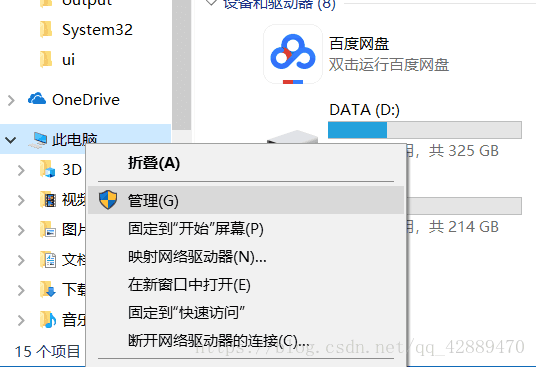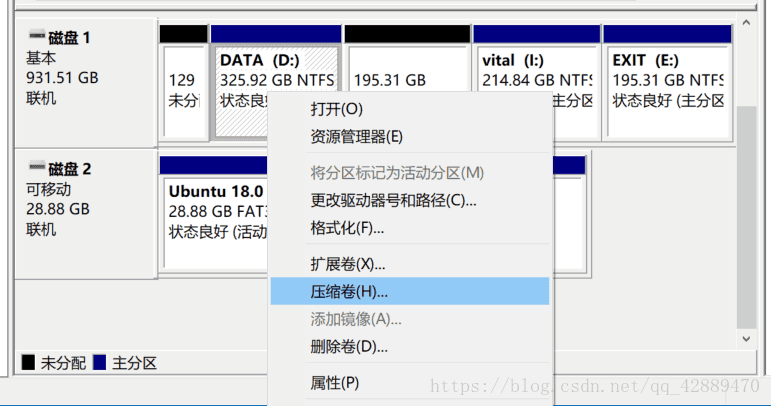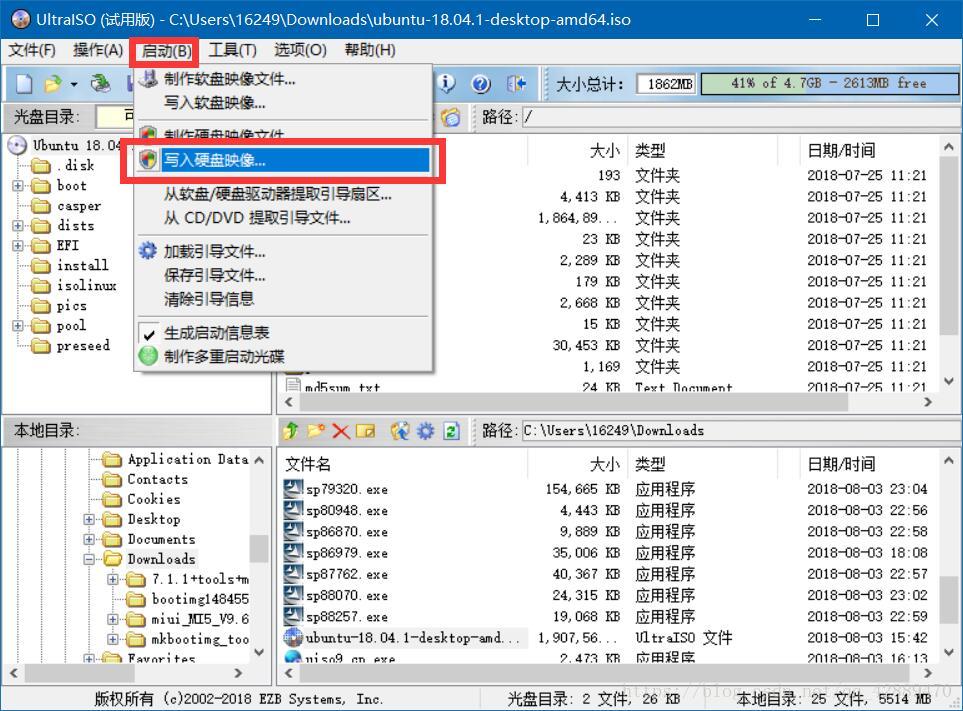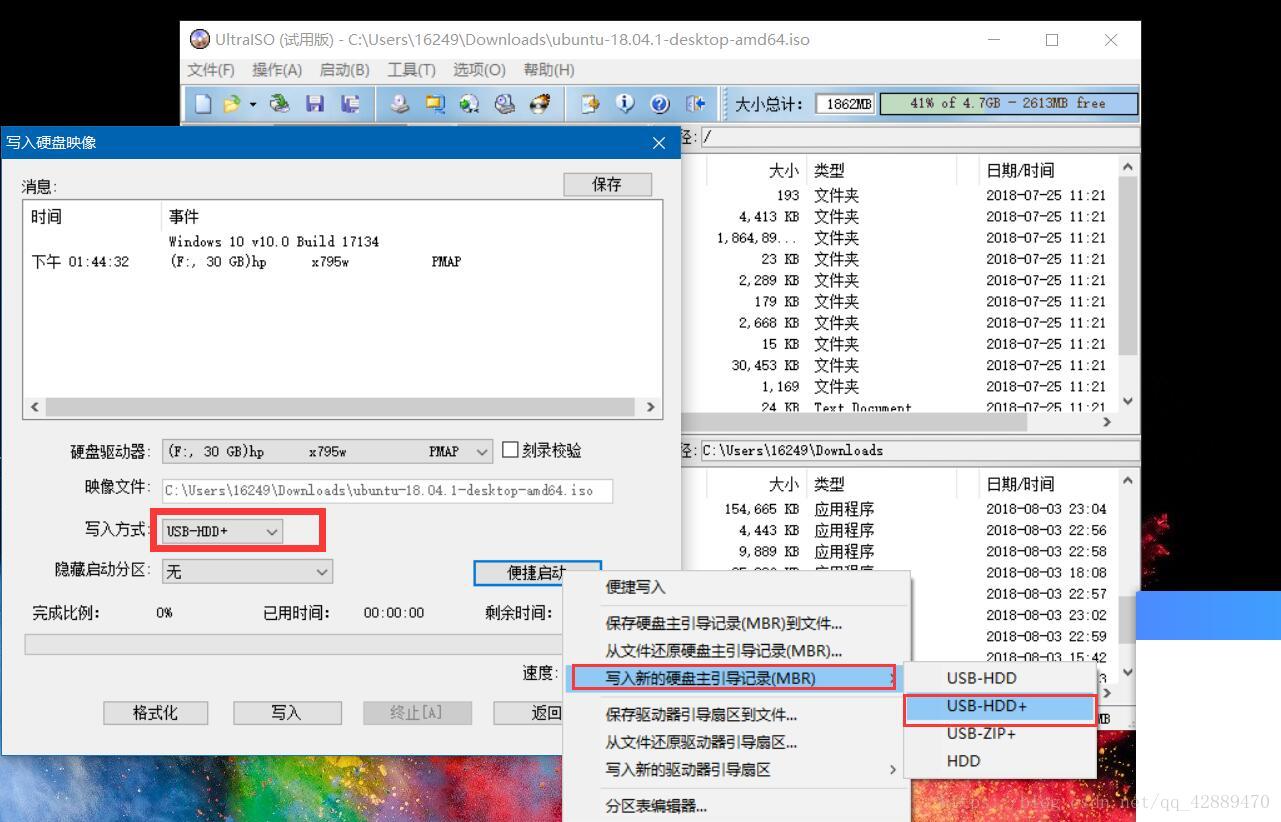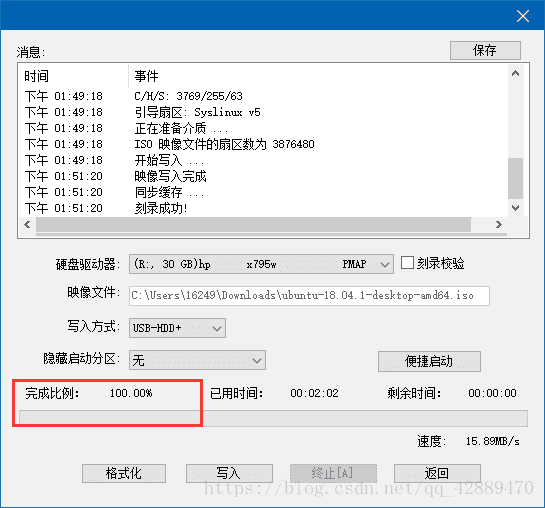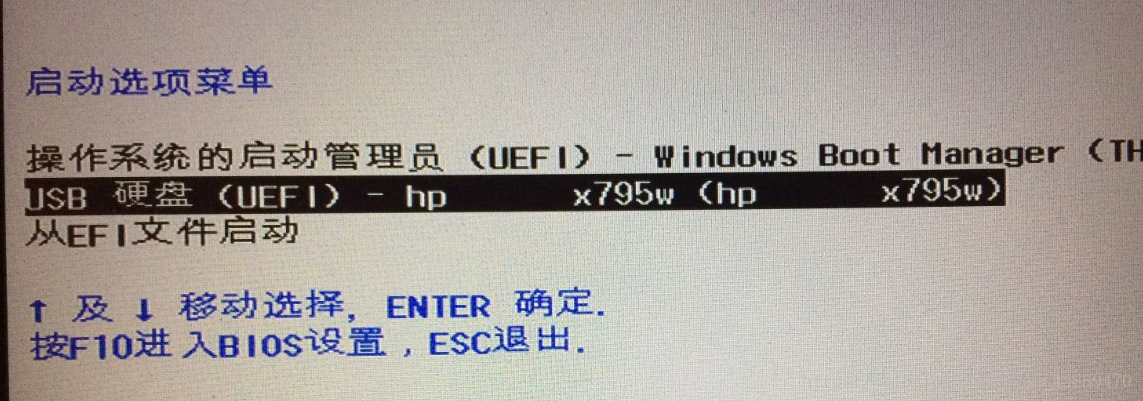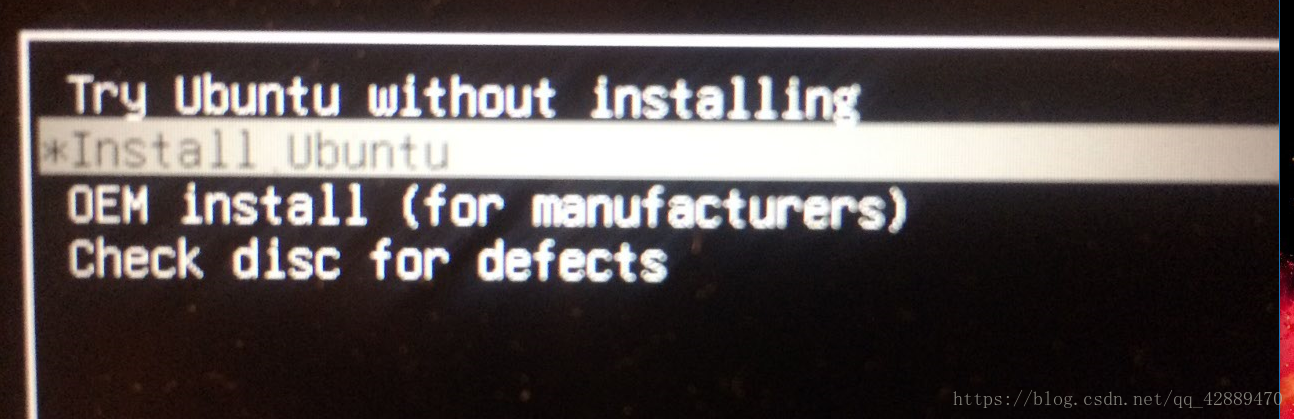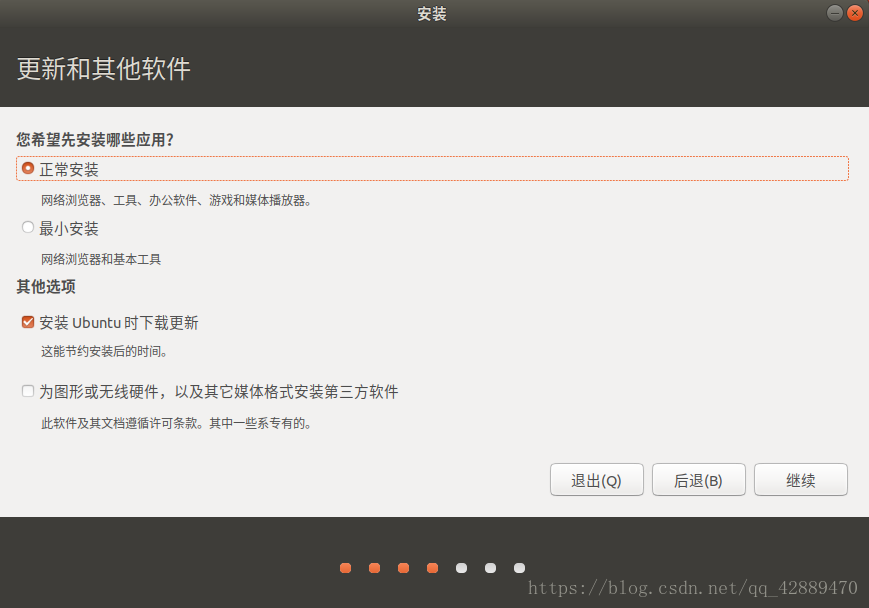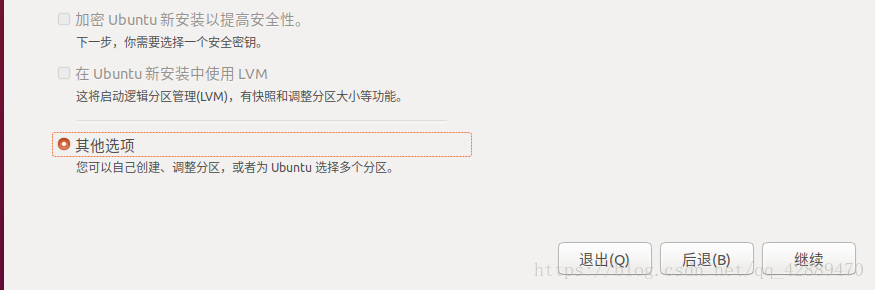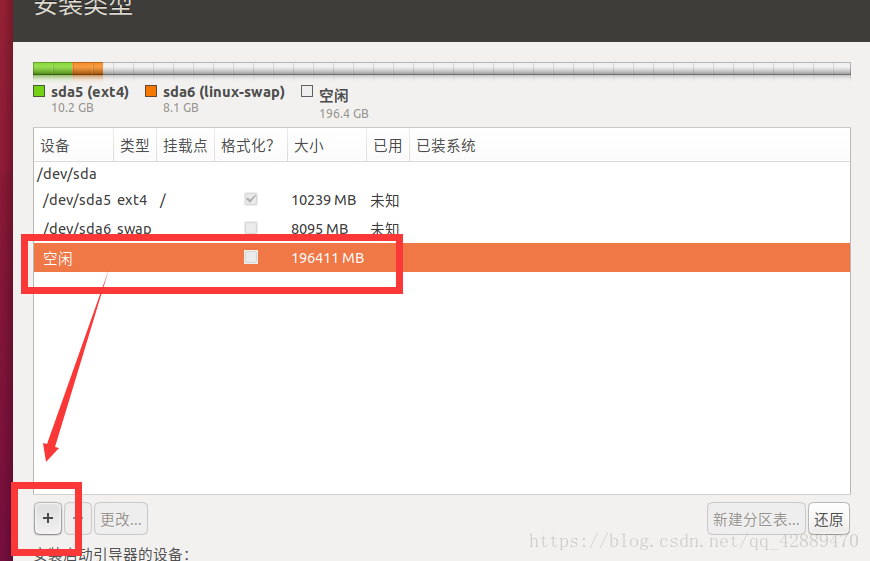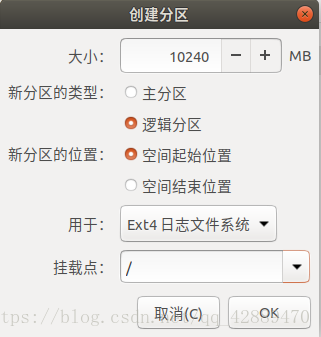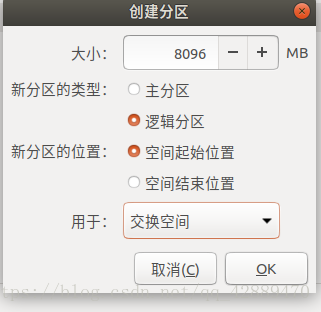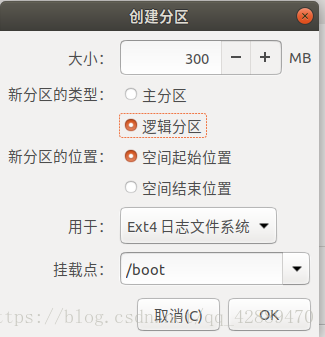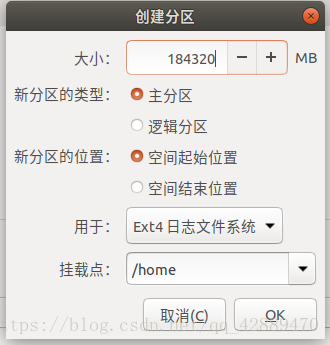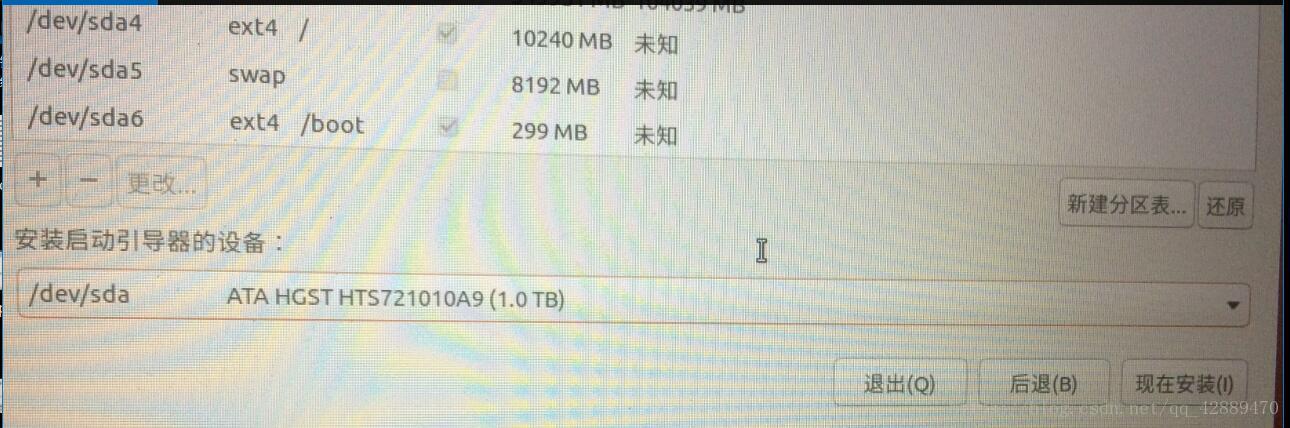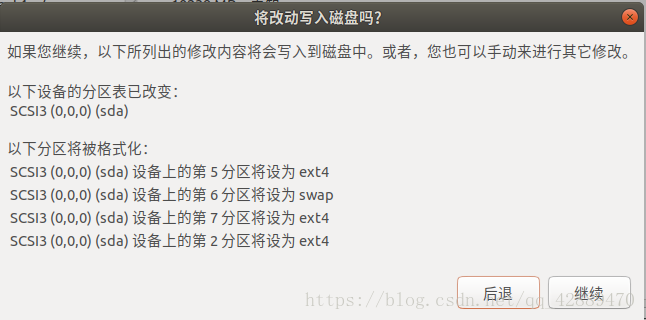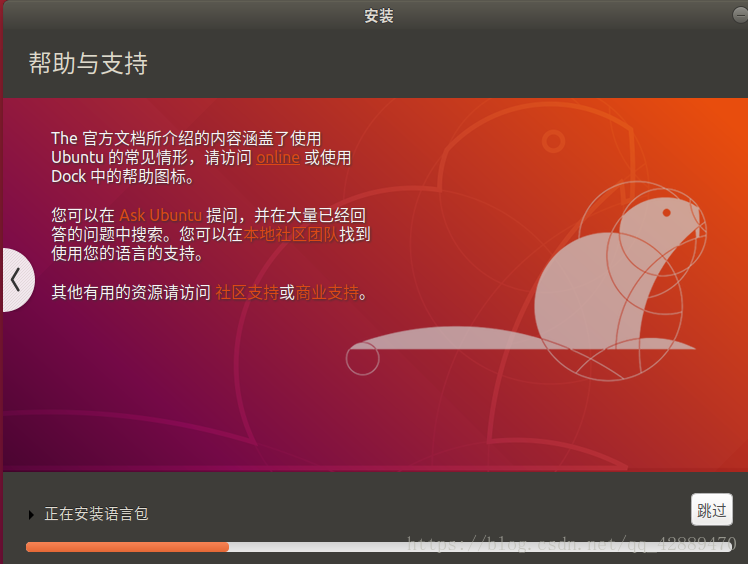推文,这篇文章很详细:传送门
进入Windows文件管理器 选择此电脑>鼠标右键>管理:
选择磁盘管理
压缩一个未分配的卷出来:
下载UltraISO工具,制作映像文件:
传送门
打开UltraISO工具:
选择好镜像文件>启动>写入硬盘映像:
注意红圈的内容:
格式化>写入>等待完成:
电脑关机
开机进入启动选项菜单,各种电脑进入的方式有所差异,我用的HP,一直按住ESC键,再开机。
选择刚才制作的U盘:
选择安装Ubuntu
其他的很简单,这里主要讲分区:
选择其他选项,然后接下来配置。不建议选与Windows共存,卸载Ubuntu时会比较烦躁
选择Windows压缩出的空闲分区,注意分区大小及名字:
点击 + :
刚才Windows大概分出200G的磁盘,10G给根分区,8G给swap交换分区,300M给/boot分区,170G给/home分区。
选择主分区还是逻辑分区没多大影响,主分区不能大于三个,可以按照图片来:
根分区:
交换分区,类似于运行内存:
/boot 分区:
/home 分区,我设的主分区:
选择好盘,就是从Windows分出的盘
现在安装>继续:
等待安装完成:
安装完成后,由于我的电脑BIOS的原因,不能配置开机引导,选择进入哪个系统,默认的为Windows。即便是在Ubuntu命令行内reboot,也是进入的Windows。而要想进入Ubuntu只有开机进入启动选项菜单,其实这样反而更好。